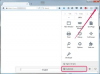Att få en högupplöst skärmdump kan göras på några minuter med rätt verktyg.
Efter att ha tagit en skärmdump från din dator, har du upplevt att upplösningen och den övergripande kvaliteten är svag? Upplösningen gör en betydande skillnad i bildkvaliteten på en skärmdump. Upplösning hänvisar till antalet pixlar (eller punkter) per tum av bilden. En högre upplösning innebär förbättrad kvalitet. Det finns steg du tar för att öka upplösningen på din nästa skärmdump. Och det kommer inte att kosta dig ett dugg.
Ställ in din skärms upplösning
Steg 1
Högerklicka på skrivbordsbakgrunden och välj "Egenskaper".
Dagens video
Steg 2
Välj fliken "Inställningar".
Steg 3
Öka skärmens upplösning genom att justera markören under rubriken "Skärmupplösning". Öka upplösningen så mycket du vill och välj sedan "Apply" för att testa resultaten. Om du fortfarande kan se ditt verktygsfält och ikoner, lämna sedan din upplösning vid de nya inställningarna. Om några av dina skrivbordsobjekt inte längre är synliga, sänk upplösningen tills du hittar rätt passform.
Steg 4
Klicka på "OK" för att spara dina inställningar när du har bestämt dig för rätt upplösning.
Använder GIMP
Steg 1
Kör GIMP. Om GIMP inte är installerat på din dator, ladda ner det gratis (se Resurser). GIMP är ett gratisprogram för bildredigering.
Steg 2
Välj "File" och "Öppna". Markera skärmdumpen som du vill förbättra. Välj "Öppna".
Steg 3
Välj menyn "Bild". Markera rutan bredvid "Skala bild".
Steg 4
Hitta upplösningsfälten i samma fönster. Ändra både "x upplösning" och "y upplösning" så mycket du vill. Välj "Skala".
Steg 5
Välj "Arkiv" och "Spara" om du gillar slutresultatet av upplösningsändringarna. Om inte kan du justera upplösningen mer tills du är nöjd. Spara när du är klar.
Saker du behöver
Microsoft Windows
internetåtkomst
GIMP